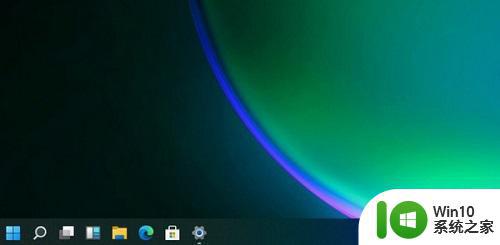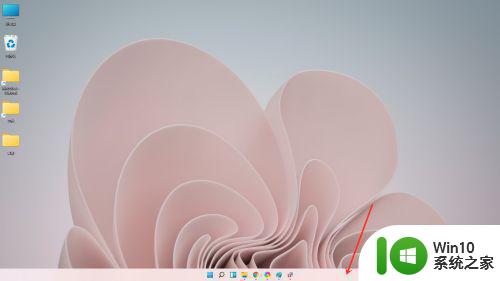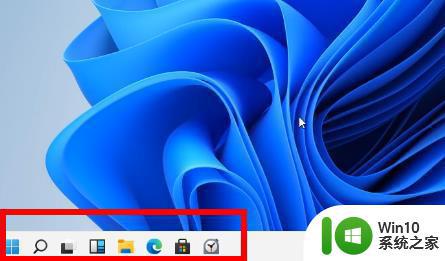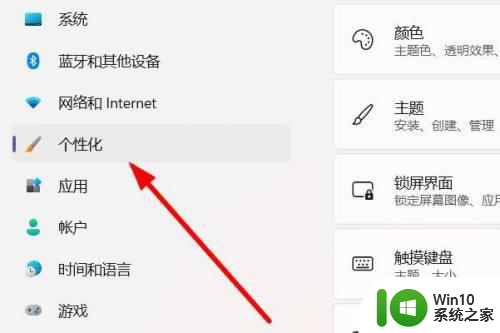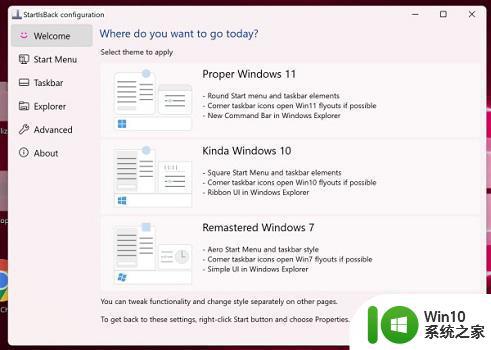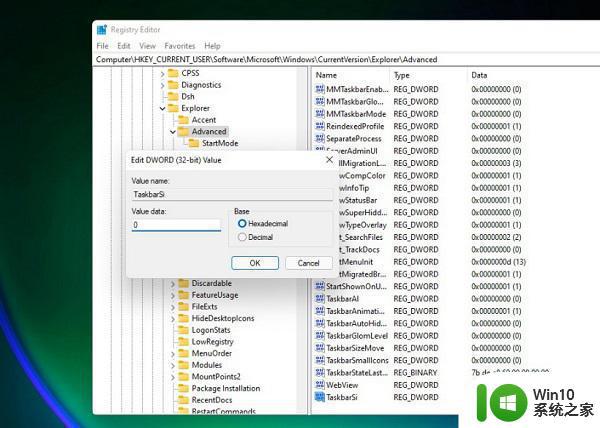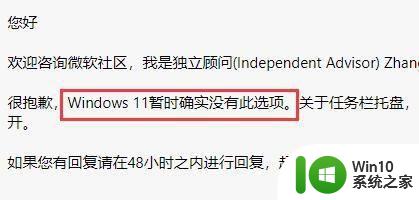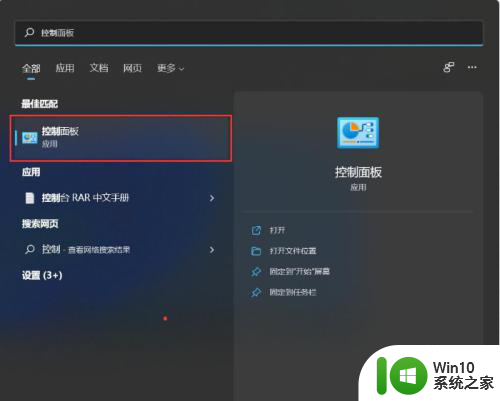win11图标放中间 Win11任务栏图标居中设置方法
更新时间:2024-02-16 10:38:28作者:yang
Win11任务栏的新设计引起了广泛关注,其中最引人注目的变化之一是图标的居中设置,在Win11中,任务栏的图标被放置在屏幕的中间位置,给人一种更加平衡和美观的感觉。相比于以往的操作系统,这种新的排列方式不仅提供了更好的视觉效果,还能够提升用户的使用体验。无论是通过鼠标点击还是触摸屏操作,用户都可以轻松地找到所需的应用程序,提高了操作的便利性和效率。通过这种居中设置,Win11进一步展现了其以用户为中心的设计理念,为用户提供更加舒适和便捷的桌面环境。
具体步骤:
1.在Win11桌面界面下,右键下方的任务栏,选择任务栏设置 图标

2.在打开的界面中,选择红框中的任务栏行为选项。点击红框图标展开任务栏选项
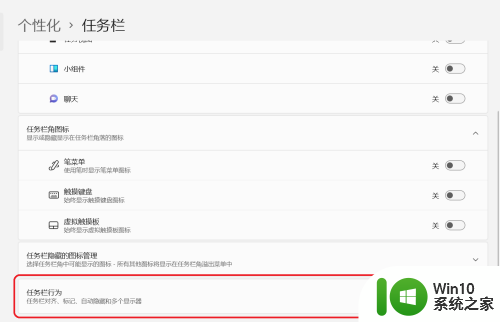
3.展开任务栏行为,找到任务栏对齐方式设置按钮

4.将居左更改为居中,即可将原来默认的任务栏图标居左更改为居中
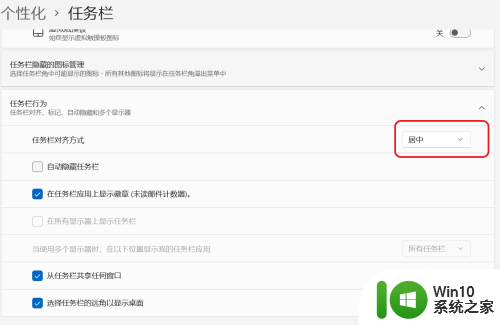

以上就是win11图标居中的全部内容,有出现这种现象的朋友们不妨根据我提供的方法来解决吧,希望对大家有所帮助。